 Software-Tutorial
Software-Tutorial
 Computer Software
Computer Software
 So verwenden Sie das Partitionstool diskgenius, um die Größe der Laufwerkspartition C zu ändern – Tutorial zur Verwendung des Partitionstools diskgenius, um die Größe der Laufwerkspartition C zu ändern
So verwenden Sie das Partitionstool diskgenius, um die Größe der Laufwerkspartition C zu ändern – Tutorial zur Verwendung des Partitionstools diskgenius, um die Größe der Laufwerkspartition C zu ändern
So verwenden Sie das Partitionstool diskgenius, um die Größe der Laufwerkspartition C zu ändern – Tutorial zur Verwendung des Partitionstools diskgenius, um die Größe der Laufwerkspartition C zu ändern
Der PHP-Editor Zimo zeigt Ihnen, wie Sie mit dem Partitionstool diskgenius die Größe der C-Laufwerkspartition anpassen. Bei der täglichen Verwendung von Computern führt das Laufwerk C häufig dazu, dass das System aufgrund unzureichenden Speicherplatzes langsam läuft. Zu diesem Zeitpunkt müssen wir die Partitionsgröße des Laufwerks C anpassen. Mit dem Diskgenius-Tool können Sie die Partitionsgröße des Laufwerks C einfach und sicher anpassen und so die Zuweisung von Festplattenspeicher optimieren und die Systemleistung verbessern. Schauen wir uns als Nächstes die Bedienung an!
1. Öffnen Sie zunächst die Diskgenius-Software des Partitionstools und rufen Sie die Startseite auf, wie in der Abbildung unten gezeigt.
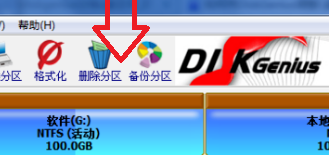
2. Überprüfen Sie dann die Kapazität jeder Festplatte und weisen Sie einen Teil der verbleibenden maximalen Kapazität dem Laufwerk C zu, wie in der Abbildung unten gezeigt.

3. Wählen Sie den Speicherort des Laufwerks G aus, klicken Sie mit der rechten Maustaste und wählen Sie im Popup-Menü die Option „Partitionsgröße ändern“, wie in der Abbildung unten gezeigt.
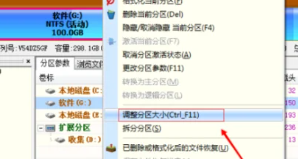
4. Nachdem das Dialogfeld angezeigt wird, geben Sie in der Speicherplatzspalte an der Vorderseite der Partition die Speicherplatzkapazität ein, die Sie dem Laufwerk C zuweisen möchten, und wählen Sie in der hinteren Spalte die Option „Mit lokaler Festplatte C zusammenführen“ aus in der folgenden Abbildung dargestellt.
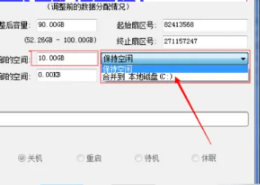
5. Wählen Sie nach Abschluss des Füllvorgangs die Schaltfläche „Start“ unten im Dialogfeld aus, wie in der Abbildung unten dargestellt.
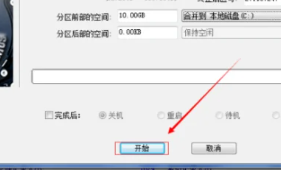
6. Wenn das folgende Eingabeaufforderungsfeld erscheint, klicken Sie einfach auf „Ja“. Nachdem Sie die oben genannten Schritte ausgeführt haben, können Sie DiskGenius verwenden, um die Größe des Laufwerks C zu ändern, wie in der Abbildung unten gezeigt.

Das Obige ist der gesamte Inhalt des Partitionstools diskgenius, das Ihnen vom Editor zum Anpassen der Größe der Laufwerkspartition C zur Verfügung gestellt wurde. Ich hoffe, dass es für alle hilfreich sein kann.
Das obige ist der detaillierte Inhalt vonSo verwenden Sie das Partitionstool diskgenius, um die Größe der Laufwerkspartition C zu ändern – Tutorial zur Verwendung des Partitionstools diskgenius, um die Größe der Laufwerkspartition C zu ändern. Für weitere Informationen folgen Sie bitte anderen verwandten Artikeln auf der PHP chinesischen Website!

Heiße KI -Werkzeuge

Undresser.AI Undress
KI-gestützte App zum Erstellen realistischer Aktfotos

AI Clothes Remover
Online-KI-Tool zum Entfernen von Kleidung aus Fotos.

Undress AI Tool
Ausziehbilder kostenlos

Clothoff.io
KI-Kleiderentferner

AI Hentai Generator
Erstellen Sie kostenlos Ai Hentai.

Heißer Artikel

Heiße Werkzeuge

Notepad++7.3.1
Einfach zu bedienender und kostenloser Code-Editor

SublimeText3 chinesische Version
Chinesische Version, sehr einfach zu bedienen

Senden Sie Studio 13.0.1
Leistungsstarke integrierte PHP-Entwicklungsumgebung

Dreamweaver CS6
Visuelle Webentwicklungstools

SublimeText3 Mac-Version
Codebearbeitungssoftware auf Gottesniveau (SublimeText3)

Heiße Themen
 1378
1378
 52
52
![[Bewährt] Dampffehler E87 Fix: Holen Sie sich in Minuten wieder Spielen!](https://img.php.cn/upload/article/202503/18/2025031817560457401.jpg?x-oss-process=image/resize,m_fill,h_207,w_330) [Bewährt] Dampffehler E87 Fix: Holen Sie sich in Minuten wieder Spielen!
Mar 18, 2025 pm 05:56 PM
[Bewährt] Dampffehler E87 Fix: Holen Sie sich in Minuten wieder Spielen!
Mar 18, 2025 pm 05:56 PM
In Artikel werden Ursachen des Dampffehlers E87 erörtert, einschließlich Netzwerkprobleme, Sicherheitssoftware, Serverproblemen, veralteten Clients und beschädigten Dateien. Bietet Präventions- und Lösungsstrategien. [159 Zeichen]
 Dampffehler E87: Was es ist & amp; Wie man es behebt
Mar 18, 2025 pm 05:51 PM
Dampffehler E87: Was es ist & amp; Wie man es behebt
Mar 18, 2025 pm 05:51 PM
Dampffehler E87 tritt aufgrund von Verbindungsproblemen während der Steam -Client -Aktualisierungen oder -starts auf. Beheben Sie es durch Neustart von Geräten, Überprüfung des Serverstatus, Ändern von DNS, Deaktivieren von Sicherheitssoftware, Löschen von Cache oder Neuinstallation von Dampf.
 Easy Fix: Dampffehler E87 erklärt & amp; Gelöst
Mar 18, 2025 pm 05:53 PM
Easy Fix: Dampffehler E87 erklärt & amp; Gelöst
Mar 18, 2025 pm 05:53 PM
Dampffehler E87, verursacht durch Konnektivitätsprobleme, kann durch Neustart, Überprüfung des Internets und das Löschen von Cache behoben werden. Das Anpassen der Dampfeinstellungen hilft, zukünftige Ereignisse zu verhindern.
 So beheben Sie Dampffehlercode E87: Die ultimative Anleitung
Mar 18, 2025 pm 05:51 PM
So beheben Sie Dampffehlercode E87: Die ultimative Anleitung
Mar 18, 2025 pm 05:51 PM
In Artikeln wird die Fixierung des Dampffehler -Codes E87 erläutert, das durch Netzwerkprobleme, beschädigte Dateien oder Clientprobleme verursacht wird. Bietet Schritte zur Fehlerbehebung und Präventionstipps.
 Dampffehler E87: Warum es passiert & amp; 5 Möglichkeiten, es zu beheben
Mar 18, 2025 pm 05:55 PM
Dampffehler E87: Warum es passiert & amp; 5 Möglichkeiten, es zu beheben
Mar 18, 2025 pm 05:55 PM
Dampffehler E87 stört das Spielen bei Dampf aufgrund von Konnektivitätsproblemen. In dem Artikel werden Ursachen wie instabiler Internet- und Serverüberladungen erläutert und bietet Korrekturen wie das Neustart von Steam und das Überprüfen von Updates.
 Dampffehlercode E87: Kehren Sie schnell zum Spielen zurück!
Mar 18, 2025 pm 05:52 PM
Dampffehlercode E87: Kehren Sie schnell zum Spielen zurück!
Mar 18, 2025 pm 05:52 PM
In dem Artikel wird der Dampffehlercode E87 erörtert, seine Ursachen wie Netzwerkprobleme, Serverprobleme und beschädigte Dateien und liefert Korrekturen und vorbeugende Maßnahmen, um dies zu vermeiden.
 Behebung wie
Mar 21, 2025 pm 06:19 PM
Behebung wie
Mar 21, 2025 pm 06:19 PM
In Artikel wird die Behebung von "Err_Response_Headers_Multiple_access_control_Allow_Origin" -Fehler in Chrome erläutert, indem Sie mehrere Header mit mehreren Zugriffskontroll-Owl-Origin-Origin-Origin-Originen beheben.
 Dampffehler E87 gelöst! Schnellfixhandbuch für 2024
Mar 18, 2025 pm 05:49 PM
Dampffehler E87 gelöst! Schnellfixhandbuch für 2024
Mar 18, 2025 pm 05:49 PM
In Artikel werden Dampffehler E87 erörtert, das Lösungen wie das Neustart von Dampf, das Löschen von Cache und das Aktualisieren anbietet. Präventive Maßnahmen und Gemeinschaftslösungen werden ebenfalls abgedeckt.



